DELLコンピュータのエラーコード2000-0415の修正
一部のDellPCユーザーは、 2000-0415に遭遇しています。 システムを起動する前にEPSA(Enhanced Pre-Boot System Assessment)診断ツールを実行するとエラーが発生します。影響を受けるほとんどのユーザーは、システムを修理から受け取った後、またはハードウェアを自分で変更した後に、このエラーが発生することを報告しています。
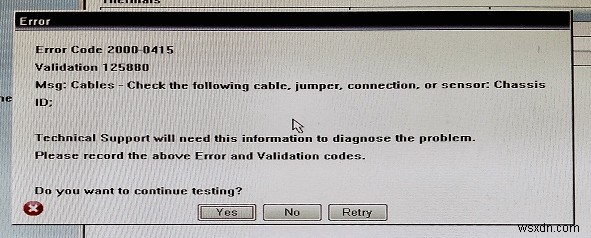
このエラーコードを引き起こす可能性のあるすべての潜在的なシナリオを分析した後、DellコンピュータでEPSAツールを実行したときに2000-0415を引き起こすことがわかっているシナリオのリストを次に示します。
- A/C電源アダプターが接続されていません –ポータブルDellデバイス(ラップトップ、ノートブック、ウルトラブック、またはWindowsタブレット)でこの問題が発生した場合、内部コンポーネントの電圧と周波数が予想よりも低いため、ePSAスキャンがこのエラーをトリガーしている可能性があります。この特定のシナリオは、A/C電源アダプタを接続することで解決できる誤検知にすぎません。
- 未接続の電源ケーブル –結局のところ、この問題は、SSDまたはHDDケーブルが電源ケーブルを介してPSUに接続されていない場合にも発生する可能性があります。この場合、サイド/バックケースを分解し、すべてのコンポーネントが電源に接続されていることを確認することで、問題を解決できます。
- 古い構成データはCMOSバッテリーによって維持されます –最近Dell PCにハードウェアの変更を加えた場合、CMOSバッテリーが古い構成データを維持しているため、ePSAスキャンが混乱するため、このエラーが発生することが予想されます。この場合、CMOSバッテリーをクリアすることで問題を解決できます。
2000-0415を引き起こす可能性のあるすべてのシナリオに精通しているので、この特定の問題を解決する手順については、以下の次のセクションに進んでください。
1。 A / C電源アダプターを接続します(該当する場合)
これまでのところ、このエラーが発生する最も一般的な例は、A/C電源アダプターがePSAスキャンを実行しているマシンに接続されていないシナリオです。
Enhanced Pre-Boot System Assessmentスキャンは、関連するすべてのハードウェアコンポーネントの完全な検証を実行することに注意してください。これには、CPU、GPU、メモリなどの重要なコンポーネントの電圧と周波数の評価が含まれます。
注: これは、バッテリーが内蔵または取り外し可能なデルのデバイス(ラップトップ、ウルトラブック、Windowsタブレットなど)にのみ適用されます。
電圧または周波数の値が予想される同等の値と異なる理由の1つは、Dellデバイスが現在、電源コンセントから直接ではなく、バッテリーから電力を引き出している場合です。
このシナリオが当てはまる場合、これはハードウェアコンポーネントの頻度が予想よりも低いことを意味する可能性があり、 2000-0415をスローするePSAツールを決定する可能性があります。 ハードウェア障害の懸念があるため。
幸い、Delデバイスを電源アダプタに接続してePSAスキャンを繰り返すだけで、エラーの発生を防ぐことができます。

デルの電源アダプタを接続しても問題が解決しない場合、またはこのシナリオが当てはまらない場合は、以下の次の潜在的な修正に進んでください。
2。未接続のケーブルを確認します
コンピューターをPC技術者に渡した後、または(コンポーネントごとに)変更を加えた後でのみこの問題に対処し始めた場合は、すべてのケーブルが正しく接続されていることを確認する必要があります。
2000-0415エラーは、電源ケーブルが接続されていないコンポーネントの症状である可能性もあることに注意してください。この場合、最も一般的な原因は、HDDから切断されたSATAまたはATAケーブルです。 SSD。
このシナリオが当てはまらないことを確認するには、コンピュータを完全にシャットダウンし、電源から切断してからバックケースを開きます。
注: 静電気のリストバンドを自由に使用できる場合は、静電気の蓄積によって内部が損傷するリスクを軽減するために、先に進む前にリストバンドを装備してください。
中に入ると、コンポーネントを見て、すべてのケーブルが正しく接続されているかどうかを確認します。

注: ケーブルが緩んで接続されていないことを確認するために、必ずすべてのケーブルを押し込んでください。
切断されたケーブルまたは緩く接続されたケーブルを見つけた場合は、問題を修正し、サイド/バックケースを元に戻して電源ケーブルを再接続した後、ePSAスキャンを繰り返します。
このシナリオが当てはまらない場合、または調査したすべてのケーブルが正しく接続されている場合は、以下の次の潜在的な修正に進んでください。
3。 CMOSバッテリーをクリアします
また、ePSAスキャンを混乱させる以前のPC構成から残された残りの情報が原因で、この問題が発生する可能性があります。これは、CPUまたはGPUが交換された状況で非常に一般的です。
この場合、ソケットからCMOSバッテリーを取り外すことで、PCに以前の構成を「忘れさせる」ことができます。
CMOS(相補型金属酸化膜半導体) バッテリー(RTCまたはNVRAMとも呼ばれます)は、日時からシステムハードウェア設定までの情報を保存する役割を果たします。
この問題がCMOSバッテリーによって永続化されていると思われる場合は、PCケースを開いて数秒間物理的に取り出すことでCMOSバッテリーをクリアすることで、問題を解決できるはずです。
これを行うためのクイックガイドは次のとおりです。
注: 以下の手順は、WindowsのバージョンやPCの構成に関係なく適用できます。
- コンピュータの電源を完全に切り、現在電源コンセントに接続されていないことを確認してください。
- サイドカバーを取り外し、メインハンドに静的リストバンドを装備します(ある場合)。
注: 静的なリストバンドは、コンピュータのフレームに接地し、電気エネルギーを均等にします。これにより、PCのコンポーネントに損傷を与えることがなくなります。 - マザーボードを見て、CMOSバッテリーを特定します。見つけるのは難しいことではありません。
- 表示されたら、指の爪または非導電性のドライバーを使用してスロットから取り外します。

注: 予備のCMOSバッテリーを置いている場合は、現在のバッテリーを交換して、障害のあるバッテリーを扱っていないことを確認します。そうでない場合は、マザーボードとの接続を妨げる汚れがないことを確認するために徹底的に清掃してください。
CMOSバッテリーを正常にクリアしたら、すべてを元に戻し、別のePSAスキャンを開始して、問題が修正されたかどうかを確認します。
-
Xfinityの「エラーコードRDK-03003」を修正するにはどうすればよいですか?
Xfinityは、米国最大のISPであるComcastCableCommunicationsの商号です。彼らは50年以上ビジネスを続けており、世界で2番目に大きなケーブルネットワークも持っています。ただし、ごく最近、ユーザーがXfinityケーブルと「エラーコードrdk-03003」を使用してテレビを視聴できないという報告が多数寄せられています。 」は、そうしようとしているときに表示されます。 このXfinityエラーにより、ユーザーはケーブルを介してテレビを完全にストリーミングできなくなり、ケーブルボックスを更新しても効果はありません。したがって、この記事では、このエラーがトリガーされる
-
エラー コード 0xc0000409 (Windows 10)
Windows 10 には 10 億人以上のユーザーがいます。ただし、残念ながら、すべての Windows ユーザーがオペレーティング システムの使用時にエラーのない経験をしているわけではありません。この記事では、Windows の典型的なバグとエラーをかなり取り上げてきましたが、今日は別のバグに注目します。 本日は、Windows 10 でエラー 0xc0000409 を修正する方法を検討しています。 .エラーの原因を説明し、それを修正するために試すことができるいくつかの方法を詳しく説明するために最善を尽くします.最後に、同様の問題を防ぎ、Windows PC を高速かつスムーズに実行し
